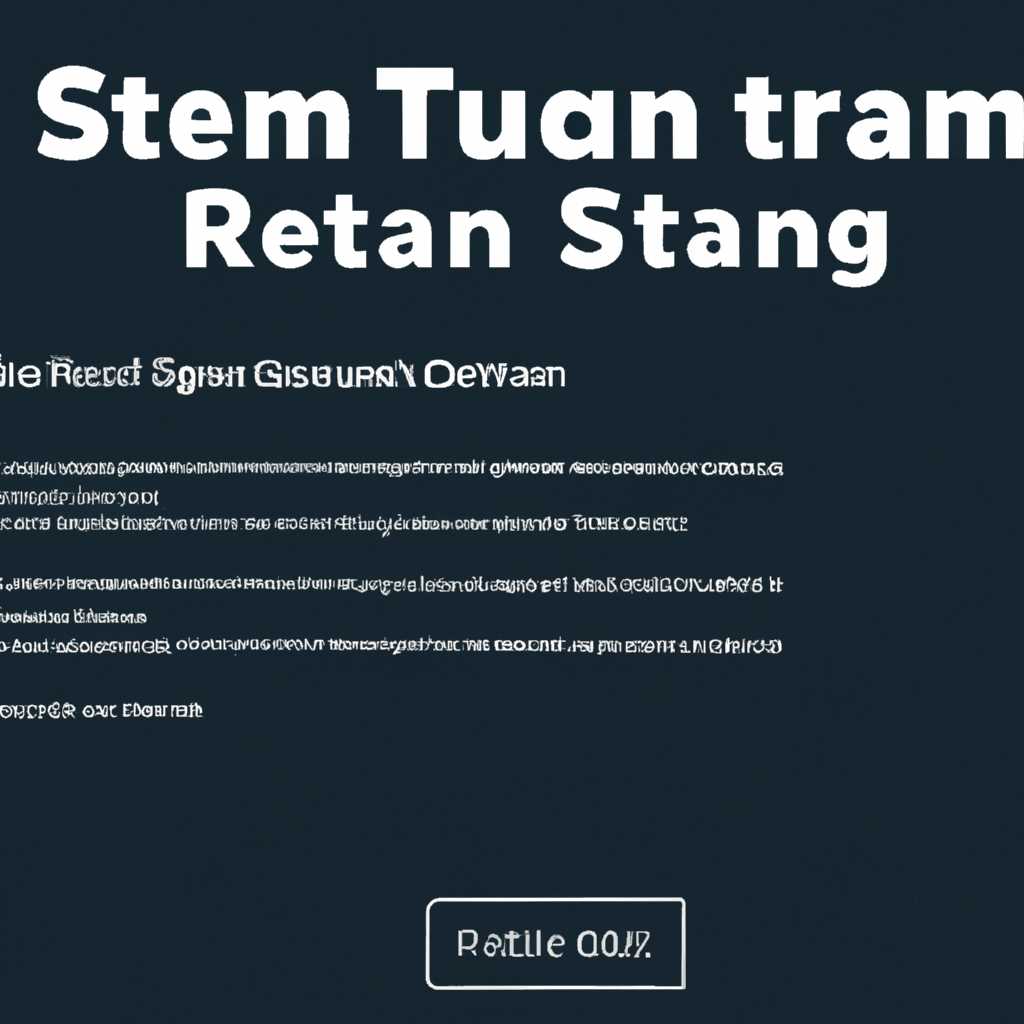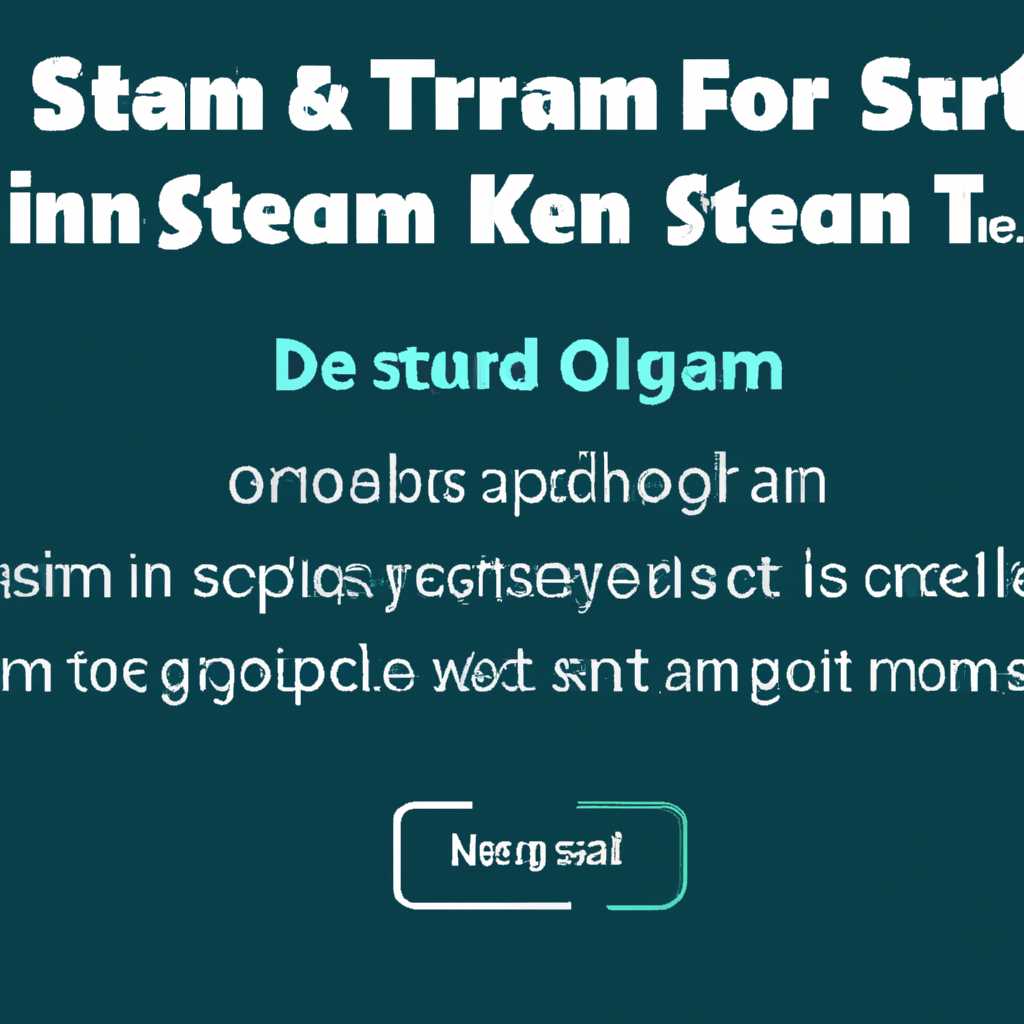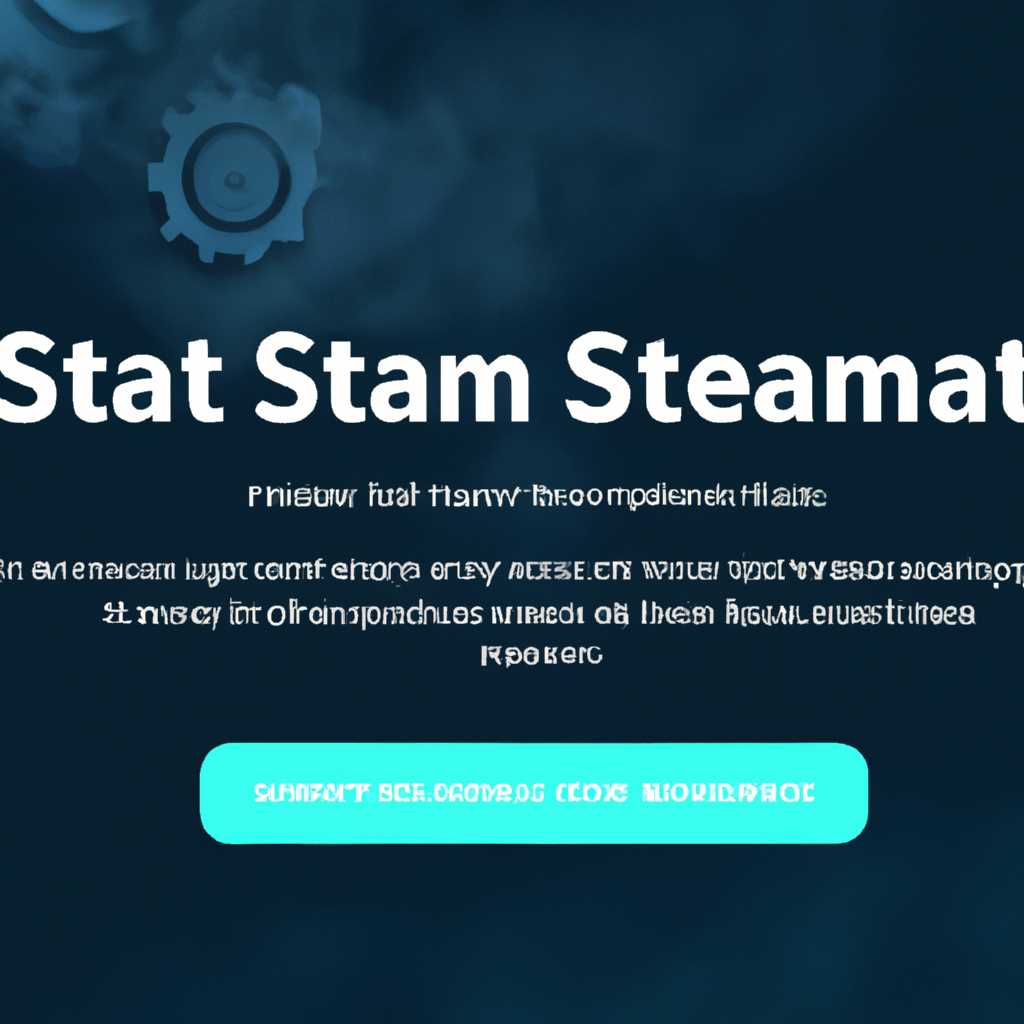- Как переустановить Steam и сохранить все игры?
- Что сделать в первую очередь
- В каких случаях нужна переустановка
- Правильная переустановка Steam
- Переустановка Стим Steam без удаления игр – другой способ
- Шаг 1: Создайте резервные копии папок steamapps
- Шаг 2: Удалите Steam без удаления папки steamapps
- Шаг 3: Загрузите и установите Steam
- Шаг 4: Восстановите папку steamapps
- Проблемы с авторизацией
- Шаг 1: Перезапустите Steam
- Шаг 2: Проверьте интернет-соединение
- Шаг 3: Убедитесь, что Steam установлен в правильном месте
- Шаг 4: Проверьте наличие файлов игр
- Шаг 5: Переустановите Steam
- Шаг 6: Замените сохраненные файлы
- Переустановка Steam без потери игр
- А нужно ли это?
- Пошаговая инструкция
- Шаг 1: Сохранение игр на флешку или другой внешний носитель
- Шаг 2: Удаление Steam без удаления установленных игр
- Шаг 3: Переустановка Steam
- Шаг 4: Восстановление игр после переустановки Steam
- Как переустановить Steam
- 1. Сохранение данных
- 2. Удаление Steam
- 3. Переустановка Steam
- Видео:
- как полностью удалить стим с пк?
Как переустановить Steam и сохранить все игры?
Переустановка Steam может стать необходимой по разным причинам: возникли проблемы с программой, нужно обновить ее до последней версии или просто хочется начать с чистого листа. Но при переустановке возникает вопрос — что произойдет с играми? Ведь никто не хочет потерять все достижения и сохранения, накопленные в любимых проектах. В этой инструкции мы расскажем, как правильно переустановить Steam и сохранить все игры.
Перед началом переустановки Steam необходимо сделать резервную копию игр, чтобы иметь возможность восстановить их в новой установке. Для этого откройте папку Steam, которая обычно расположена в разделе «Program Files» на системном диске. В папке Steam найдите подпапку с названием «steamapps» — это именно та папка, где хранятся все файлы игр.
Скопируйте папку «steamapps» на флешку или в другое безопасное место. Это действие сделает резервную копию всех ваших игр, позволяя вам восстановить их в новой установке Steam.
После сохранения файлов игр можно приступать к переустановке Steam. Для этого необходимо удалить программу перед установкой новой версии. Откройте «Панель управления» в операционной системе Windows и найдите пункт «Удаление программ». В списке установленных программ найдите «Steam» и удалите его.
После удаления Steam загрузите новую версию программы с официального сайта и установите ее на компьютер. После завершения установки запустите Steam и выполните процедуру авторизации.
Теперь вернемся к сохраненным файлам игр. Откройте папку «steamapps», в которую вы скопировали файлы ранее, и скопируйте ее содержимое в папку «steamapps» новой установки Steam.
После этого Steam автоматически обнаружит и загрузит все ваши игры, сохранения и настройки. Теперь вы можете запустить любую игру из вашей библиотеки и продолжить играть с сохраненным прогрессом.
Таким образом, переустановка Steam с сохранением всех игр — это просто! Следуя этой пошаговой инструкции, вы избежите потери данных и сможете наслаждаться любимыми играми без проблем.
Что сделать в первую очередь
Есть несколько способов сохранить игры:
1. С помощью программы Steam
В Steam есть функция резервного копирования, которая позволяет сохранить все игры на внешний накопитель или в другую папку на компьютере. Для этого вам нужно выполнить следующие шаги:
а. Откройте клиент Steam и перейдите в библиотеку игр. Нажмите правой кнопкой мыши на игру, выберите «Создать резервную копию содержимого игры» в выпадающем меню.
b. Убедитесь, что все игры, которые вы хотите сохранить, выбраны, и выберите место назначения для резервной копии (внешний накопитель или другая папка на компьютере).
c. Нажмите кнопку «Далее» и дождитесь завершения резервного копирования.
2. Вручную скопировать папку с играми
Если у вас проблемы с запуском Steam или удалениями, можно вручную скопировать папку с играми перед переустановкой. Для этого выполните следующие шаги:
а. Откройте папку steamapps, которая находится в директории установки Steam (обычно C:\Program Files\Steam).
b. Скопируйте папку с названием «steamapps» на внешний накопитель или в другую папку на компьютере.
Обязательно скопируйте всю папку, так как она содержит данные игр и сохранения.
После переустановки Steam, чтобы вернуть игры и сохранения на новую установку, выполните следующие шаги:
а. Установите Steam на новом месте или на другом компьютере.
b. Скопируйте папку «steamapps» из резервной копии в директорию установки Steam на новом месте.
c. После копирования папки «steamapps» вам необходимо запустить Steam. Steam автоматически обнаружит установленные игры и проверит их целостность.
В каких случаях нужна переустановка
1. Проблемы с запуском игр: Если игры в Steam не запускаются или происходят ошибки в процессе запуска, переустановка Steam может помочь вам решить эти проблемы.
2. Потеря данных: Если данные игр были повреждены или удалены, переустановка Steam может позволить вам восстановить сохранения и другие данные снова.
3. Обновления и ошибки: Если Steam не обновляется правильно или появляются другие ошибки, переустановка может быть способом исправить эти проблемы и обновить программу до последней версии.
4. Неавторизация в Steam: Если у вас возникли проблемы с авторизацией в Steam или ваш аккаунт был взломан, переустановка Steam может помочь восстановить доступ к вашему аккаунту.
Важно отметить, что при переустановке Steam программа будет удалена с вашего компьютера, и некоторые файлы и папки могут быть удалены. Если вы хотите сохранить файлы игр, перед переустановкой сделайте резервную копию папки «steamapps» на внешний накопитель или флешку. Также имейте в виду, что после переустановки Steam вам может потребоваться повторно загрузить игры, которые были установлены до этого.
Правильная переустановка Steam
Переустановка Steam может быть необходима по разным причинам, например, если возникли проблемы с запуском программы или при обновлениях. Однако, многие беспокоятся о том, что при переустановке могут потеряться все игры. В этой ситуации есть способы, которые позволяют сохранить игры без потерь.
Первым шагом перед переустановкой Steam нужно выполнить сохранение данных. Для этого необходимо переместить файл steam.exe в другую папку или на флешку. При этом название файла должно остаться steam.exe. Таким образом, перед переустановкой, все данные будут в безопасности и не будут удалены.
Чтобы начать переустановку Steam, нужно удалить папку, где были установлены файлы программы. Обычно, это папка «Steam», которая находится в рабочем месте компьютера. После удаления папки, следует переустановить Steam, используя инструкцию. При этом все предыдущие данные останутся без изменений, включая сохраненные игры.
После успешной переустановки Steam, можно найти сохраненные игры в папке «steamapps». Эта папка представляет собой хранилище для всех установленных игр и сохранений. В некоторых случаях, папка «steamapps» может быть перемещена на другой диск или раздел компьютера, чтобы освободить место на системном диске и сохранить данные без потерь.
В итоге, правильная переустановка Steam позволяет сохранить все игры без потерь и проблем. Главное следовать пошаговой инструкции, сохранить нужные файлы и папки, а затем выполнить установку Steam заново. Таким образом, игровая библиотека будет готова к дальнейшему использованию без необходимости перекачивания и докачивания игр.
Если возникнут какие-либо проблемы или вопросы по переустановке Steam, всегда можно обратиться за помощью к друзьям, которые уже прошли через этот процесс или поискать дополнительную информацию в сети. Главное, не бояться делать переустановку Steam, так как существуют способы, которые позволяют сохранить все игры и данные в безопасности.
Переустановка Стим Steam без удаления игр – другой способ
В предыдущем разделе мы рассмотрели процесс переустановки Steam с удалением игр. Однако, если у вас нет возможности или желания удалять игры, есть другой способ переустановить Steam без потери данных. В этом разделе мы расскажем о пошаговой инструкции, как сохранить все ваши игры при переустановке Steam.
Шаг 1: Создайте резервные копии папок steamapps
Перед началом переустановки Steam, создайте резервную копию папки steamapps, чтобы сохранить все ваши игры. Для этого:
- Откройте проводник Windows и перейдите к папке, где установлен Steam. Обычно это C:\Program Files\Steam.
- В папке Steam найдите папку steamapps и скопируйте ее на флешку или другое место, где у вас достаточно свободного места для хранения всех игр.
Шаг 2: Удалите Steam без удаления папки steamapps
Теперь, когда у вас есть резервная копия папки steamapps, можно приступить к удалению Steam. Для этого:
- Откройте меню Пуск и найдите пункт «Панель управления».
- В Панели управления выберите «Удалить программу» или «Программы и компоненты».
- Найдите Steam в списке установленных программ, щелкните правой кнопкой мыши на его значок и выберите «Удалить» или «Изменить/удалить».
- Подтвердите удаление Steam, следуя инструкциям на экране.
Шаг 3: Загрузите и установите Steam
После удаления Steam можно приступить к его повторной установке. Для этого:
- Откройте веб-браузер и перейдите на официальный сайт Steam.
- Нажмите на кнопку «Установить Steam» и загрузите установочный файл.
- Запустите установочный файл и следуйте инструкциям для установки Steam на ваш компьютер.
Шаг 4: Восстановите папку steamapps
После успешной установки Steam, можно восстановить папку steamapps с сохраненными играми. Для этого:
- Откройте проводник Windows и найдите папку, куда вы скопировали резервную копию папки steamapps.
- Скопируйте папку steamapps из резервной копии и вставьте ее в папку с установленным Steam.
Теперь, при запуске Steam, он должен обновиться и загрузить все ваши сохраненные игры. Вам понадобится авторизация в Steam, чтобы получить доступ к играм.
Переустановка Steam без удаления игр возможна благодаря сохранению резервной копии папки steamapps. Следуя пошаговой инструкции, вы сможете переустановить Steam на вашем компьютере и сохранить все игры. Удачной переустановки!
Проблемы с авторизацией
Шаг 1: Перезапустите Steam
Первым шагом попробуйте перезапустить Steam. Это может помочь во многих случаях, особенно если у вас были временные проблемы с подключением или серверами Steam.
Шаг 2: Проверьте интернет-соединение
Убедитесь, что у вас есть правильное и стабильное интернет-соединение. Подключение к сети должно быть стабильным и без проблем.
Шаг 3: Убедитесь, что Steam установлен в правильном месте
Если вы переустанавливаете Steam, убедитесь, что он установлен в том же месте, где он был ранее. Если вы устанавливаете его в другую папку или диск, Steam может не распознать ваши установленные игры.
Шаг 4: Проверьте наличие файлов игр
Перед переустановкой Steam сделайте резервную копию папки «steamapps», которая содержит все ваши установленные игры. Если вы не сделаете резервную копию этих файлов, они могут быть удалены при переустановке Steam.
Шаг 5: Переустановите Steam
Перейдите к пункту «Установка или переустановка игры Steam» в настройках Windows и нажмите кнопку «Удалить». После удаления программы перезагрузите компьютер. Затем скачайте программу Steam с официального сайта и установите ее.
Шаг 6: Замените сохраненные файлы
После переустановки Steam перенесите ранее сохраненную папку «steamapps» обратно в папку с установленным Steam. Это позволит вам сохранить все ваши игры и продолжить играть без потери данных.
Следуя этим простым способам, вы сможете решить проблемы с авторизацией в Steam и сохранить все свои установленные игры.
Переустановка Steam без потери игр
В первую очередь, перед переустановкой Steam нужно убедиться, что все игры были сохранены, чтобы ваши данные не были утеряны. Для этого есть несколько способов:
1. Перенос папки с играми на другой диск или флешку. В Steam можно указать папку, в которой будут сохранены файлы игр. Перед переустановкой вы можете переместить эту папку на другой диск или флешку, чтобы сохранить все игры в ней. После переустановки Steam просто укажите новый путь к папке с играми и Steam обнаружит все установленные игры.
2. Использование программы для сохранения файлов игр. Существуют специальные программы, которые помогают сохранить игры целиком. Они создают резервную копию файлов игры и потом восстанавливают их после переустановки Steam. Одна из таких программ — «Steam Mover».
3. Перенос файла steam.exe. Файл steam.exe — это исполняемый файл программы Steam. Перед удалением или переустановкой Steam вы можете сохранить этот файл в другое место, а после установки Steam просто запустить его. Таким образом, вам не придется загружать заново саму программу Steam.
При переустановке Steam без сохранения файлов игр возможны проблемы с авторизацией и обновлениями. В этом случае есть несколько способов исправить ситуацию:
1. Удаление папок Steam. Удалите все папки с названием «Steam» с вашего компьютера, включая папку с установленными играми. Затем загрузите программу Steam с официального сайта и установите ее заново.
2. Установка Steam на другом диске. Если на вашем компьютере есть несколько дисков, попробуйте переустановить Steam на другом диске. Иногда проблемы могут возникать из-за поврежденных секторов на диске, поэтому установка Steam на другой диск может решить проблему.
Переустановка Steam может быть правильной и полезной процедурой при возникновении проблем с программой или обновлениями. При правильной переустановке и сохранении файлов игр можно избежать потери данных и не придется загружать все игры заново.
А нужно ли это?
При переустановке сам Steam не удаляется, случае, если просто удаляющего текущую версию Steam и устанавливаем его заново, то все папки с играми и другими данными Steam будут на месте, и ничего потеряется. Так что в этой переустановке ничего сложного нет.
Пошаговая инструкция:
- Заходим в рабочем окне Windows и находим иконку Steam.
- Щелкаем по иконке правой кнопкой мыши и выбираем пункт «Удаление».
- После удаления на диске, где были установлены Steam и игры, появится папка с названием «Steam».
- Удаление Steam — это не конец играм! Этой папкой нужно откладывать на флешку или куда-нибудь на сторону.
- Теперь можно скачать steam.exe с официального сайта. После установки на значке «Steam» два раза щелкаем левой кнопкой. Происходит авторизация в программе, и она запускается с играми который были до переустановки.
Теперь в папке «Steam» есть все папки и файлы с данными игр, сохранений и другой важной информацией. При переустановке все эти данные сохраняются, и новая версия Steam просто загружает прежние игры и настройки. Таким образом, нет необходимости беспокоиться о сохранении папок и файлов Steam при переустановке.
Пошаговая инструкция
Переустановка Steam может быть необходима в случаях, когда программа не запускается или возникают проблемы с обновлениями. Но что делать с установленными играми? В этой инструкции мы расскажем вам, как сохранить все игры при переустановке Steam.
Шаг 1: Сохранение игр на флешку или другой внешний носитель
Перед переустановкой Steam вам нужно сохранить игры на внешний носитель, чтобы не потерять свой прогресс. Для этого подключите флешку или другое устройство хранения данных и откройте папку SteamApps на вашем компьютере. В этой папке находятся все файлы игр.
Шаг 2: Удаление Steam без удаления установленных игр
Для безопасной переустановки Steam вам необходимо удалить программу, не удаляя при этом установленные игры. Для этого найдите программу steam.exe на вашем компьютере, нажмите правой кнопкой мыши на иконке и выберите пункт «Удалить».
Шаг 3: Переустановка Steam
После удаления программы Steam перейдите на официальный сайт и скачайте последнюю версию программы. Запустите установщик и следуйте инструкциям на экране.
Шаг 4: Восстановление игр после переустановки Steam
После переустановки Steam вам нужно вернуть игры на свое место. Подключите флешку или другой внешний носитель, откройте папку SteamApps и скопируйте все файлы игр обратно на ваш компьютер.
После этой процедуры запустите Steam и авторизуйтесь в своем аккаунте. Программа сама обнаружит установленные игры и добавит их в вашу библиотеку. Вы сможете запускать игры без потери прогресса.
Это была пошаговая инструкция по переустановке Steam с сохранением всех установленных игр. Надеемся, что она поможет вам справиться с проблемами, возникающими при переустановке программы.
Как переустановить Steam
Переустановка Steam может понадобиться в случае проблем с программой или играми. Этот процесс довольно прост, и в большинстве случаев не приводит к потере сохраненных данных или установленных игр. В данной статье будет рассмотрен наиболее правильный и безопасный способ переустановки Steam.
1. Сохранение данных
Перед переустановкой Steam важно сохранить все данные с играми. Для этого выполните следующие шаги:
- Откройте окно Steam и перейдите в пункт «Настройки».
- В разделе «Загрузки» найдите кнопку «Папка библиотеки Steam».
- На следующем экране вы увидите все папки с играми. Скопируйте эти папки на флешку или в другое место на компьютере.
2. Удаление Steam
Для правильной переустановки Steam необходимо удалить все связанные с ним файлы и процессы. Чтобы это сделать, следуйте инструкции:
- Закройте Steam, если он запускается.
- Перейдите в дисковой папке вашей системы (обычно это С или D).
- Найдите папку с названием «Steam» и удалите ее.
- Откройте дисковую папку «Program Files» (или «Program Files (x86)») и удалите папку «Steam» (если она есть).
- Перейдите в папку «ProgramData» и удалите папку «Steam». В случае, если у вас Windows Vista, Windows 7 или Windows 8, эта папка может быть скрытой, поэтому для ее открытия вам потребуется включить отображение скрытых файлов и папок.
3. Переустановка Steam
После удаления предыдущей версии Steam можно приступить к переустановке программы. Для этого выполните следующие действия:
- Скачайте установщик Steam с официального сайта и запустите его.
- Следуйте инструкциям установщика, указывая папку для установки Steam.
- После установки запустите Steam и выполните процедуру авторизации.
После этой переустановки Steam автоматически найдет уже установленные игры. Если же Steam не обнаружит игры, то вам придется докачать их заново.
Переустановка Steam – это несложный процесс, который позволяет исправить возникшие проблемы с программой и играми. Если все было сделано правильно, то данные и сохранения, а также установленные игры не должны пострадать при переустановке. Однако, чтобы избежать потери важных данных, рекомендуется перед переустановкой Steam сохранить все необходимые файлы и папки.
Видео:
как полностью удалить стим с пк?
как полностью удалить стим с пк? by Vonzex 45,972 views 1 year ago 2 minutes, 1 second